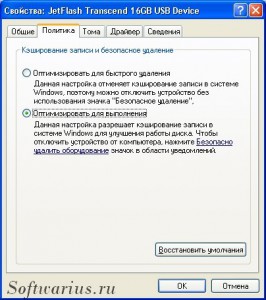В последнее время файлы большого размера становятся совершенно обычным явлением, например, фильмы в HD качестве или образы игрушек. В связи с этим я заметил, что многие друзья и знакомые начали сталкиваться с проблемой записи на флешку подобных файлов, так как выдается сообщение с ошибкой о нехватке места. В этой статье я покажу решение этой задачи…
Из-за чего же возникает проблема нехватки места, особенно если ваша флешка объемом от 8 Гб и выше? Дело в том что, файловая система на flash-накопителях обычно форматируется в FAT32. Одним из её недостатков является ограничение максимального размера одного файла в 4 гигабайта.
Для снятия этого ограничения необходимо форматировать или преобразовать файловую систему в NTFS, которая имеет гораздо более высокую планку максимального размера файла — около 16 Терабайт, 1 Тб равен 1024 Гб. Предлагаю на ваш выбор 2 способа перейти от FAT32 к NTFS (оба могут быть выполнены штатными средствами Windows без использования посторонних программ):
1 способ. Форматирование
Первый способ — это форматирование флешки. Для этого зайдите в Мой компьютер, правой кнопкой нажмите на вашу флешку и выберите Форматировать… В появившемся окне выберите пункт Файловая система: NTFS. Единственное затруднение может возникнуть у пользователей Windows XP, так как по умолчанию, в списке доступных файловых систем нет NTFS. Тем не менее, это поправимо.
Заходим в Диспетчер устройств (правой кнопкой мыши на значке Мой компьютер->Управление->Диспетчер устройств). Выбираем флешку в пункте Дисковые устройства:
Затем на вкладке Политика выбираем пункт Оптимизировать для выполнения. (Когда отформатируете флешку — переключите обратно в позицию Оптимизировать для быстрого удаления)
После этого можно форматировать флешку в NTFS. И, конечно же, не забудьте сделать резервную копию ваших данных!
2 способ. Конвертация
Также можно преобразовать файловую систему с помощью стандартной системной утилиты — convert.exe.
Для этого идем в Пуск-> Выполнить…, вводим cmd и нажимаем ОК. Открывается черное окошко. В этом окне набираем команду:
convert [буква_флешки]: /FS:NTFS /nosecurity /x,
где вместо [буква_флешки] подставьте букву своей флешки (у меня это g) и нажимаем Enter
Процесс преобразования проходит без потери данных, но на всякий случай сделайте бэкап всех данных.
Если флешка забита под завязку файлами, то конвертация может и не получится, так как для преобразования требуется некоторое количество свободного места на диске. В этом случае удалите часть файлов и попробуйте снова.
И еще отмечу, что флешку с файловой системой NTFS не стоит использовать в качестве загрузочного диска.